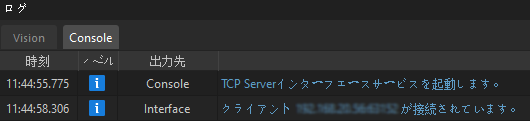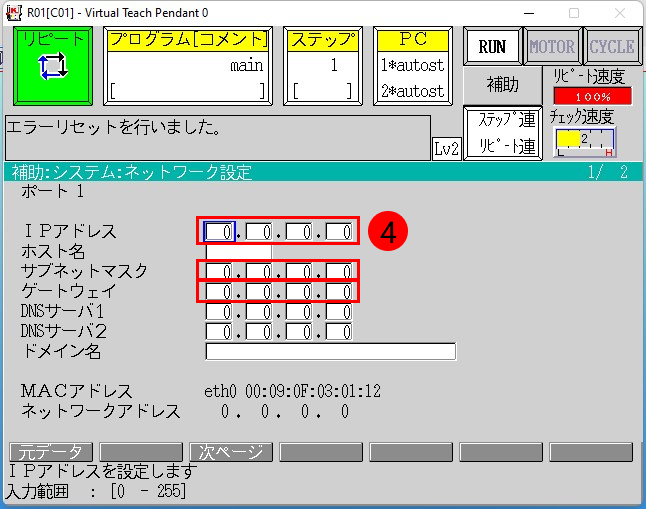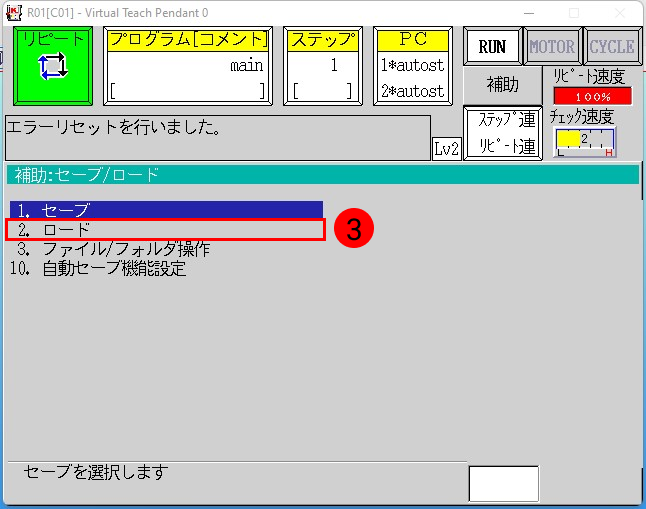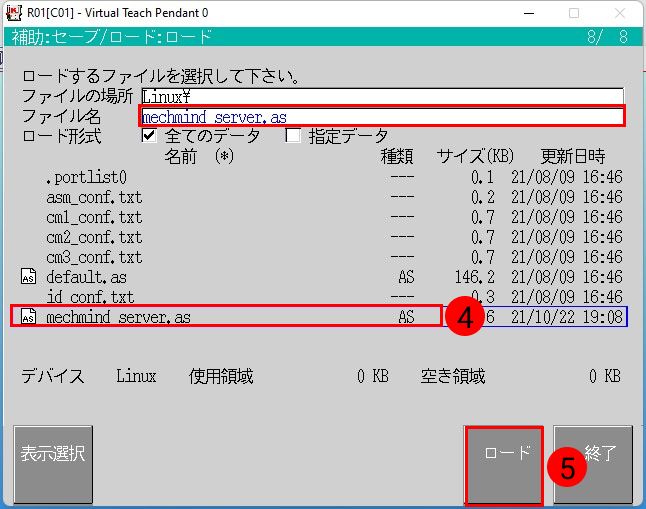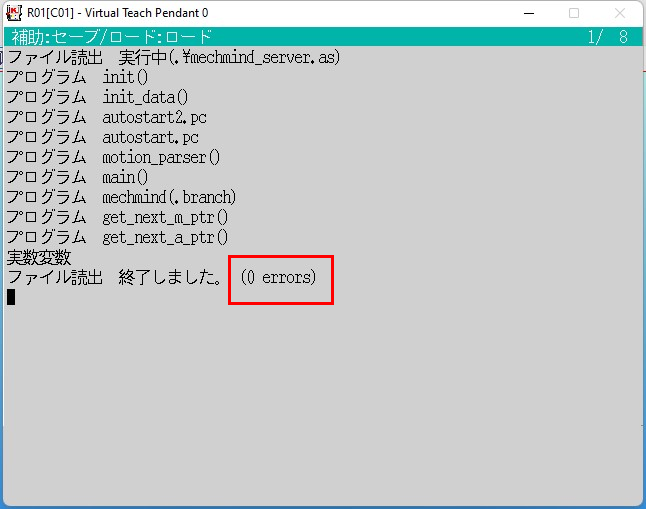標準インターフェースの通信設定
本節では、Kawasakiロボットの標準インターフェースの通信設定について説明します。
ネットワーク接続を確立
Mech-Visionで「ロボット通信設定」を実行
-
Mech-Visionのツールバーで ロボット通信設定 をクリックします。
-
ロボットを選択 のドロップダウンボックスをクリックし、 適応可能なロボット を選択して ロボット型番を選択 をクリックします。表示される画面で特定のKawasakiロボット型番を選択して 次へ をクリックします。
-
通信方式 の画面で、インターフェースタイプを 標準インターフェース に、通信プロトコルを TCP Server に、プロトコル形式を ASCII に選択してから、 適用 をクリックします。
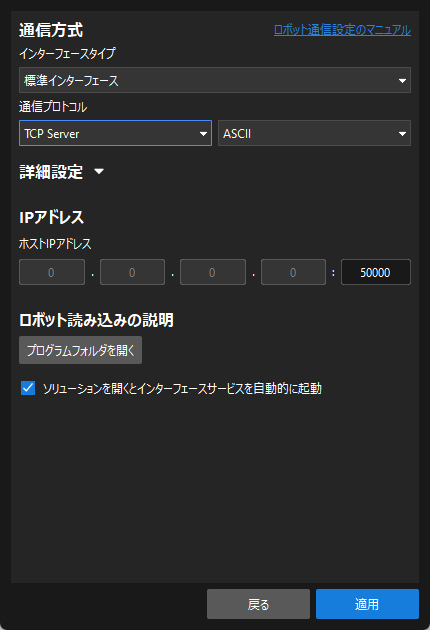
-
Mech-Visionのメイン画面で、ツールバーのインターフェースサービスが起動されていることを確認します。

ファイルの読み込み
読み込みファイルを選択
Mech-Mindソフトウェアシステムのインストールディレクトリ Mech-Center\Robot_Interface\KAWASAKI には、 mm_module.as ファイルをUSBメモリにコピーします。

事前準備
-
ユーザーのプログラムを保存します。
ティーチペンダントにユーザーのプログラムがある場合、読み込む前にそれをバックアップしてください。プログラムがなければ、このステップをスギャップしてください。 -
補助 をクリックして、 をクリックします。



-
保存画面でファイル名をクリックします。それで ファイル名入力をクリックして入力してから セーブをクリックします。保存したらティーチペンダントの
Rをクリックしてメインインターフェイスに戻ります。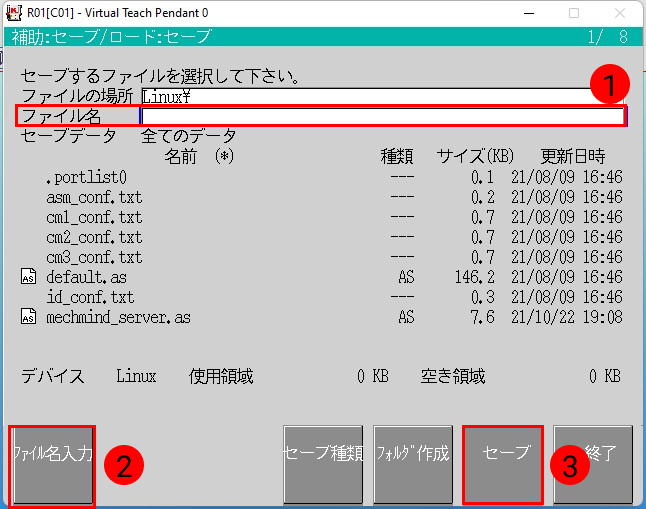
-
読み込む前に、ティーチペンダントのプログラムウインドウに登録されているプログラムがないことを確認してください。登録されているプログラムがあれば、下図に従ってそれを登録解除してください。
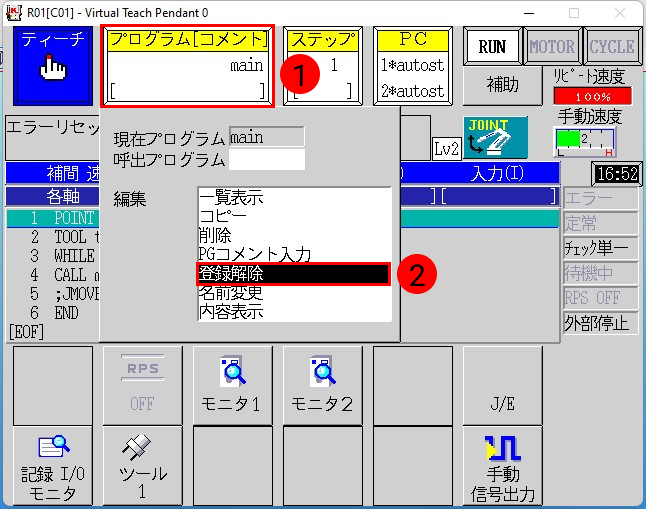
また、読み込む前にロボットがティーチモードになっている必要があります。確認したら、ティーチペンダントの画面は下図のように示します。

ロボットの接続状態をテスト
ロボット通信をテストするためのプログラムを選択して変更
|
vision_sample_1 プログラムを実行する前に、次の条件を満たす必要があります。
|
-
ティーチペンダントのフォアグラウンドプログラム vision_sample_1 を選択し、プログラムウィンドウをクリックして、リストからプログラム vision_sample_1 を選択し、ティーチペンダントの
登録を押します。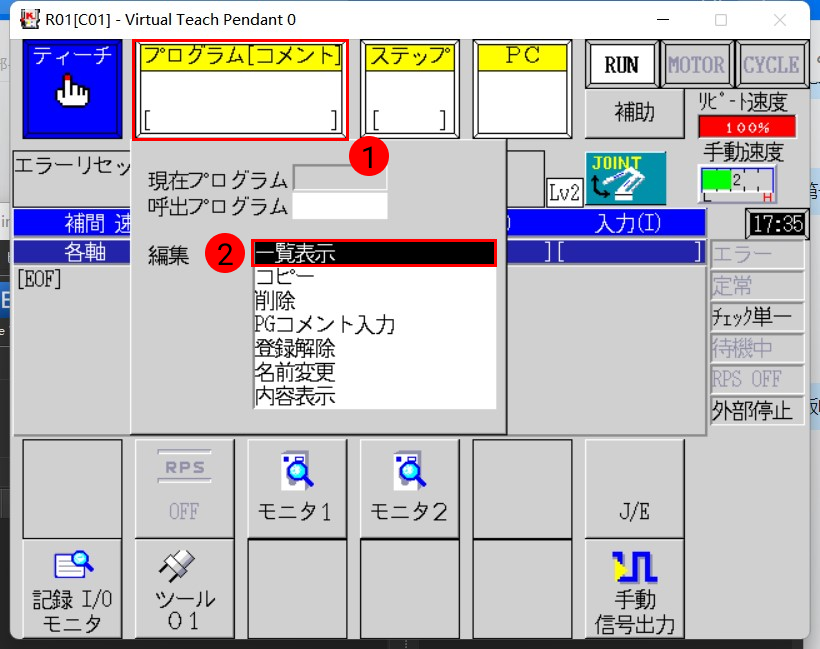
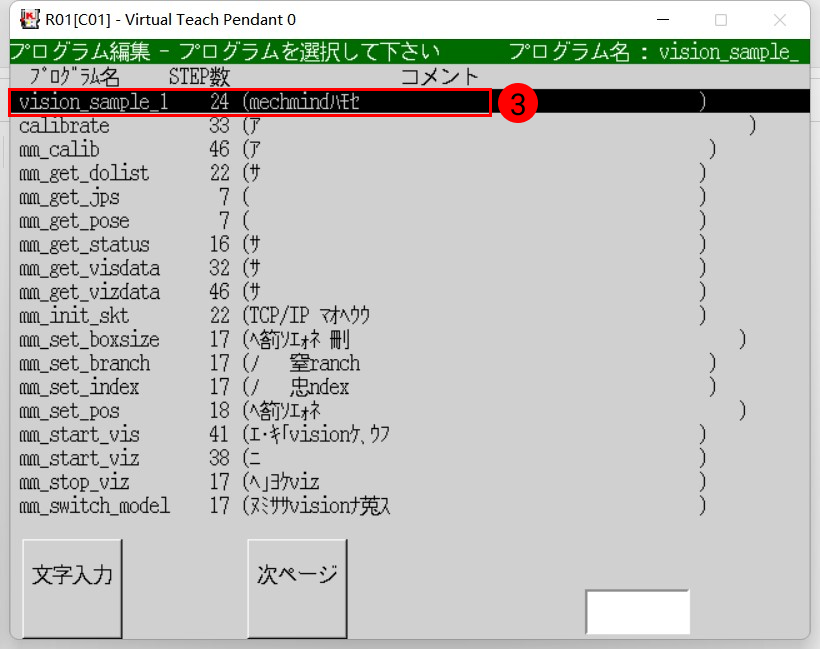
フォアグラウンドプログラムが追加された後、下図のように示します。
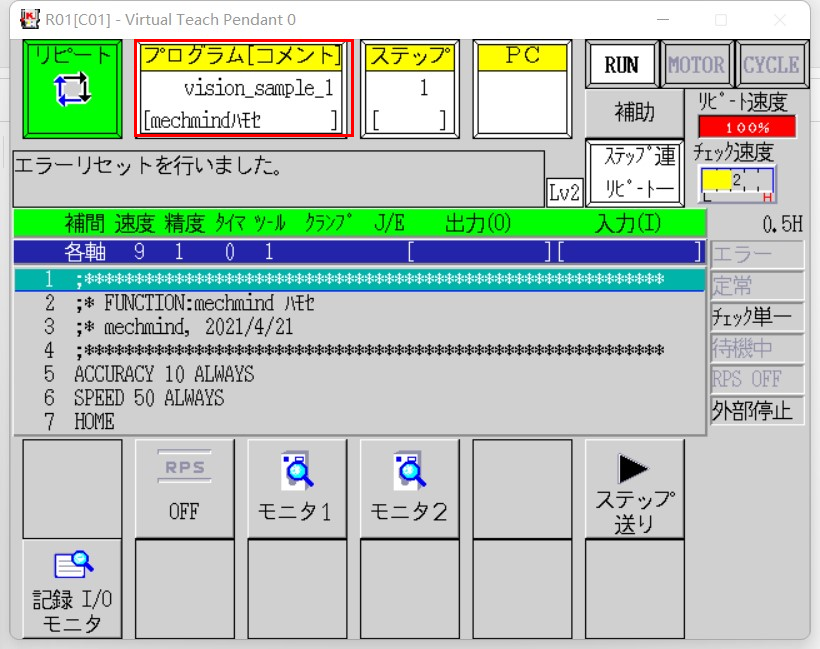
-
vision_sample_1 プログラムの10行目を変更し、「127, 0, 0, 1」を実際のIPCのIPアドレスに変更します。また、「50000」をMech-Visionに設定されたホストアドレスに変更します。
-
ティーチペンダントの
J/Eを押し、ポップアップメニューで プログラム編集画面 を選択し、登録を押します。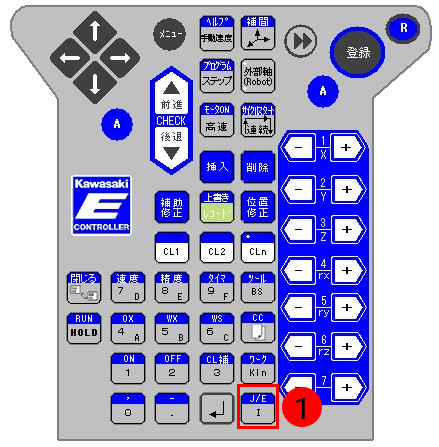

-
プログラムリストで vision_sample_1 を選択し、
登録を押します。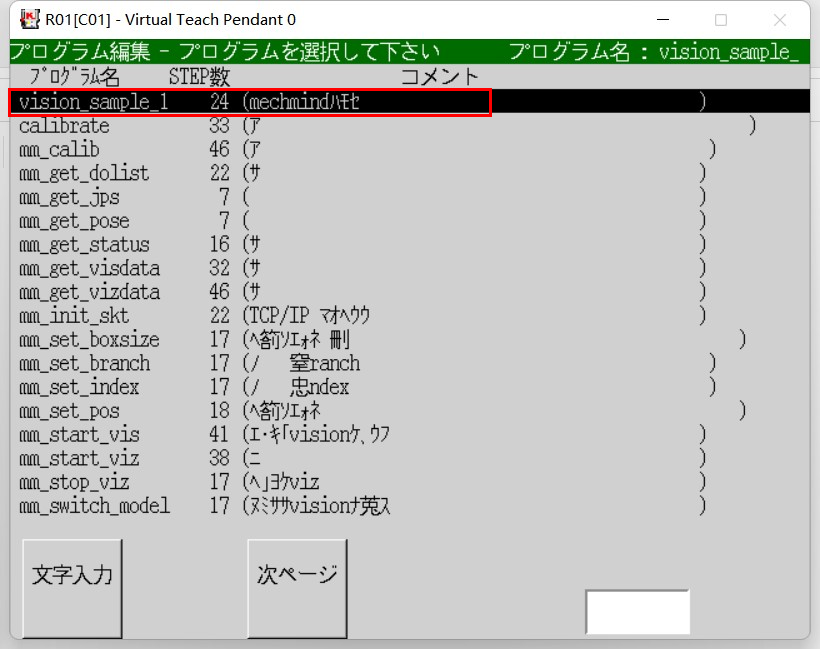
-
ティーチペンダントの方向キーを使用して赤い枠を10行目の右側に移動し、
登録を押します。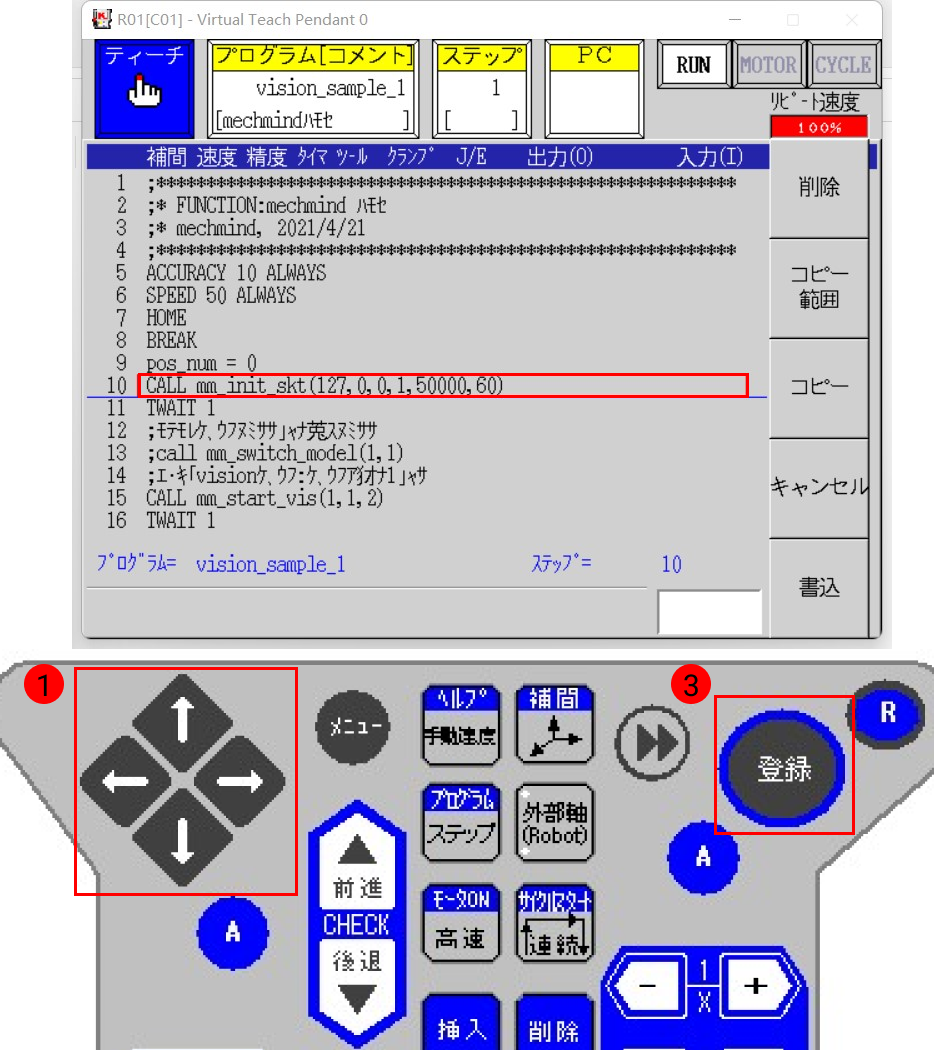
-
ティーチペンダントの方向キーを使用して、入力ボックスのカーソルを対応する位置に移動し、「127,0,0,1」をIPCのIPアドレスに変更します。また、「50000」をMech-Centerに設定されたホストアドレスに変更します。変更後、
登録を押して、Rを押して終了します。
-
ポップアップウィンドウで、 はい を選択し、次に 閉じる を選択します。

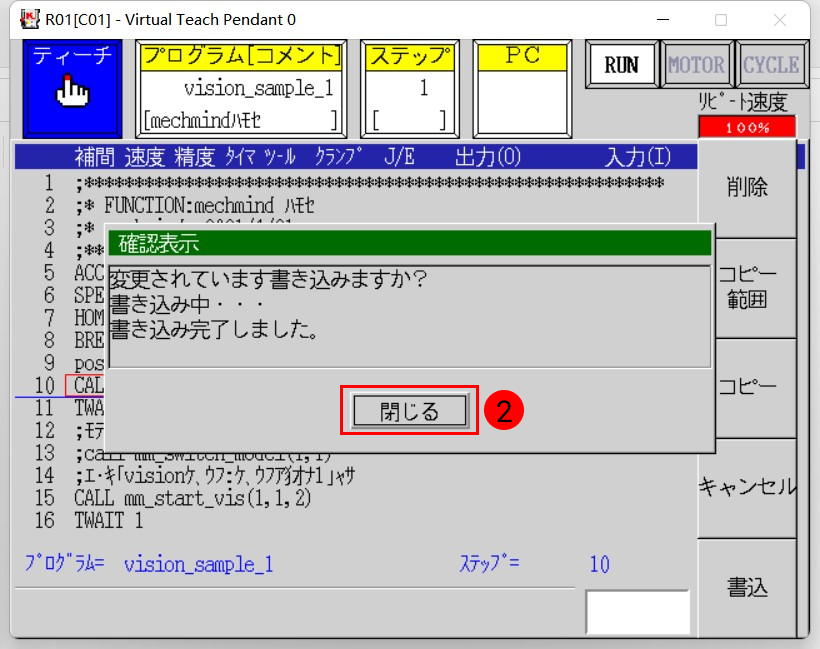
-
テストプロジェクトを実行
-
コントローラを リピートモード に切り替え、速度を 10 % に調整します。リピートモードを ステップ連続、リピート一回 に調整します。
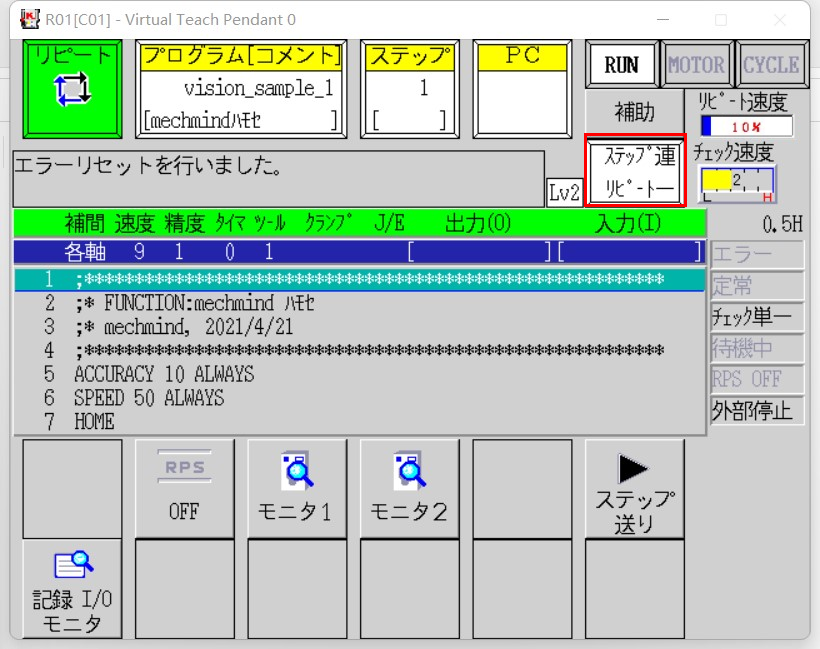
-
ステップ1から実行すれば、ロボットは初期位置に戻ります。テスト中にロボットを初期位置に戻さないで、それを現在の位置にそのまま保持したい場合は、ステップ1をステップ9に変更することで通信接続のみをテストすることができます。その後、
登録をクリックすると、7行目の命令をスキップできます。

-
ティーチペンダントの
Aを押しながら、 MOTOR をクリックして、 MOTOR を点灯させます。ティーチペンダントのAを押しながら、 CYCLE をクリックして、 CYCLE を点灯させます。RUNが点灯していない場合は、A → 一時停止/実行を順番に押します。
-
接続に成功すると、Mech-Visionのログの「Console」タブに関連するメッセージが表示されます。